In questo tutorial ti mostrerò come creare un banner di testo animato con Adobe Premiere Pro CC, utilizzando mascherature per far apparire il testo in modo creativo. Per ottenere un risultato accattivante, è importante padroneggiare le tecniche di base di animazione e seguire alcuni passaggi specifici. Iniziamo subito ad esplorare i vari aspetti dell'animazione del testo.
Scoperte Principali
- Imparerai come utilizzare le mascherature in Adobe Premiere Pro per creare effetti di testo.
- È possibile collegare le posizioni degli elementi in modo che vengano animati in sincronia.
- La combinazione di forme e maschere di testo porta a effetti di animazione impressionanti.
Guida Passo dopo Passo
Prima di tutto, guarda la situazione attuale della tua sequenza. Hai già alcuni elementi che puoi usare per l'animazione. Inizia immaginando l'obiettivo che desideri raggiungere alla fine.
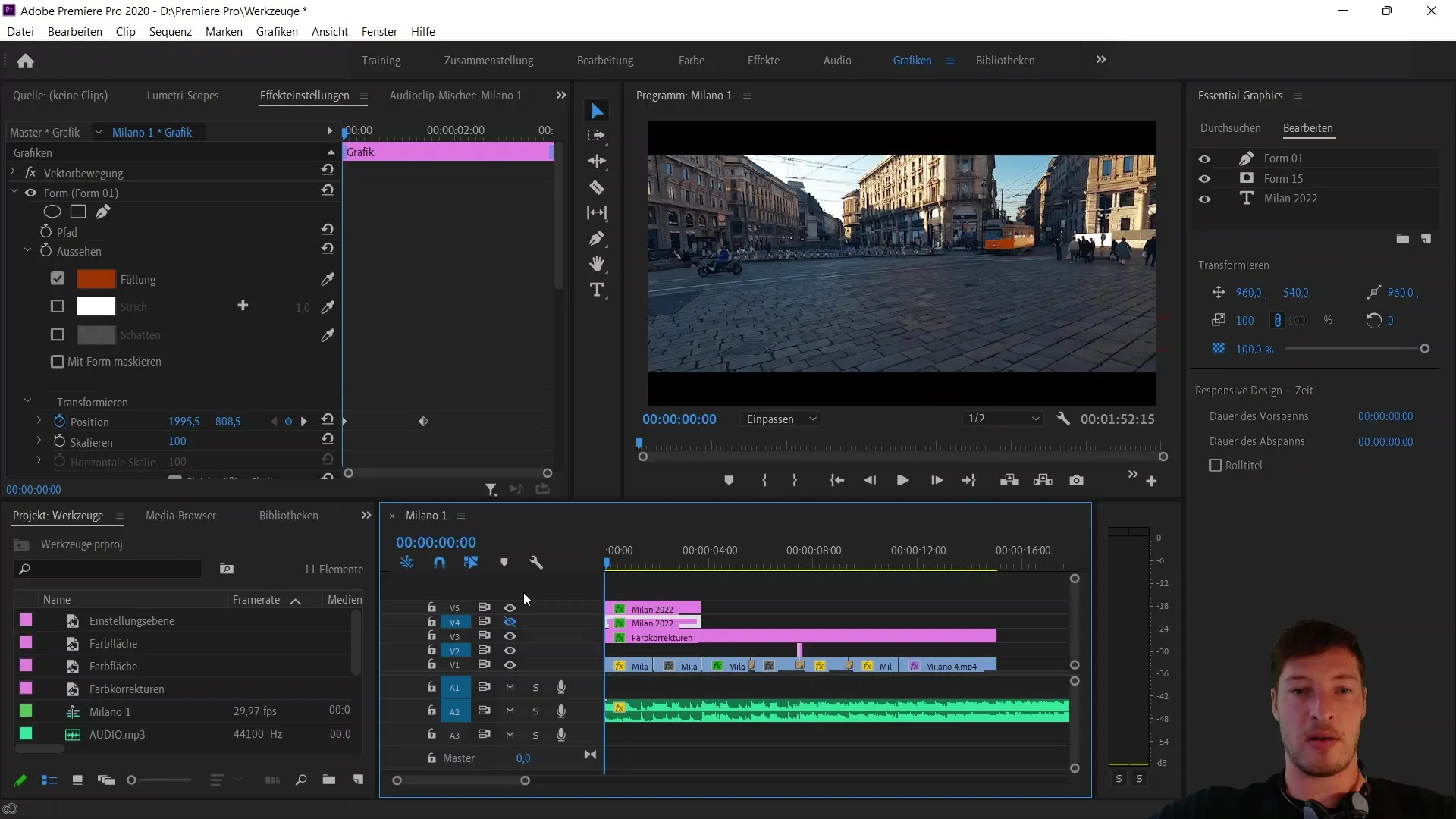
Ora rimuoviamo il risultato finale dalla sequenza e rendiamo di nuovo visibile il livello per lavorare sulla situazione attuale. Seleziona il livello corrispondente e vai ai dati di movimento nella parte inferiore del pannello di controllo.
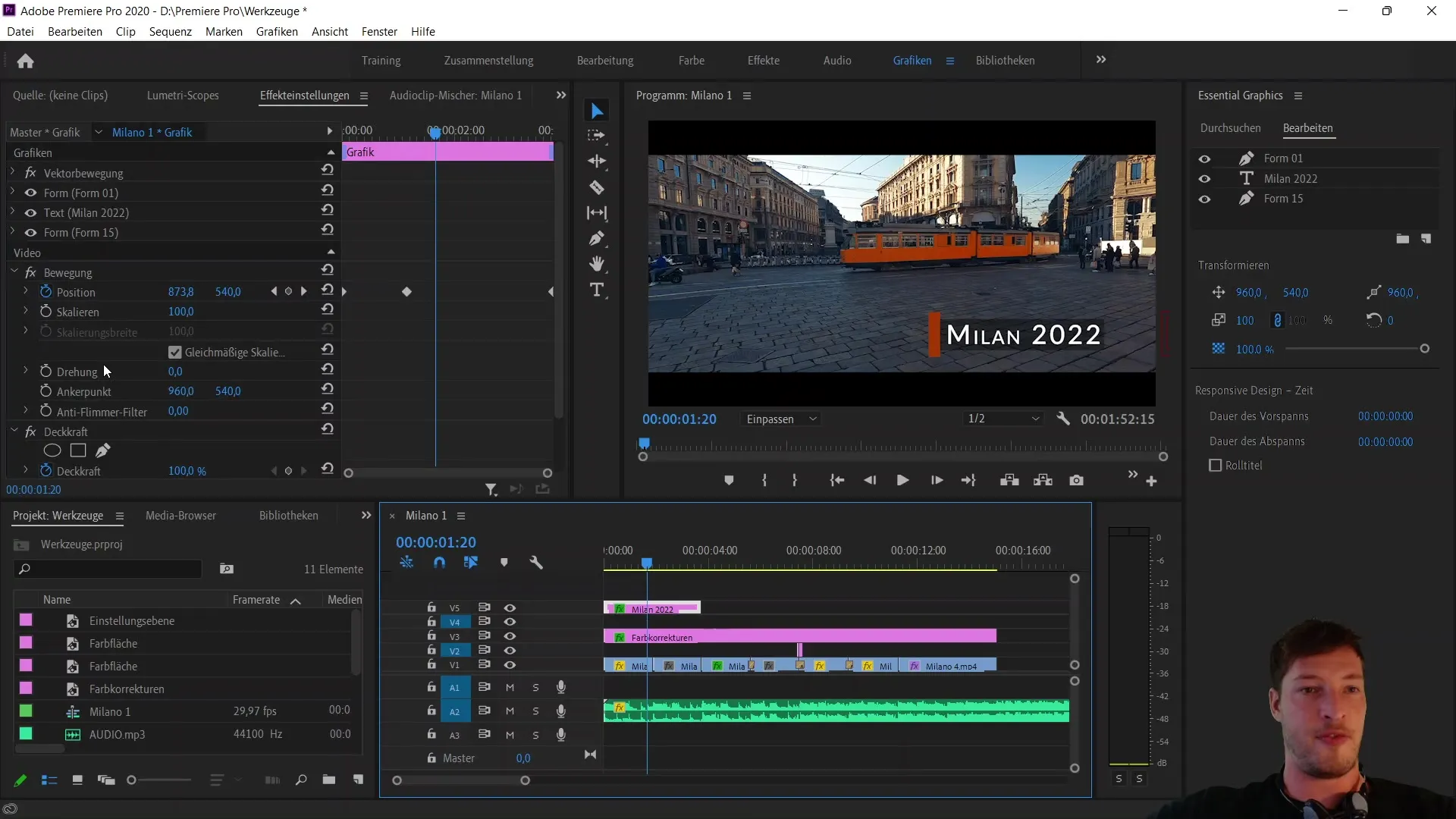
In questa sezione troverai le impostazioni per la posizione animata. Per azzerare l'animazione, clicca sull'orologio accanto ai dati di posizione per rimuovere tutti i keyframe. Conferma l'azione e non ci sarà più movimento all'interno dell'elemento.
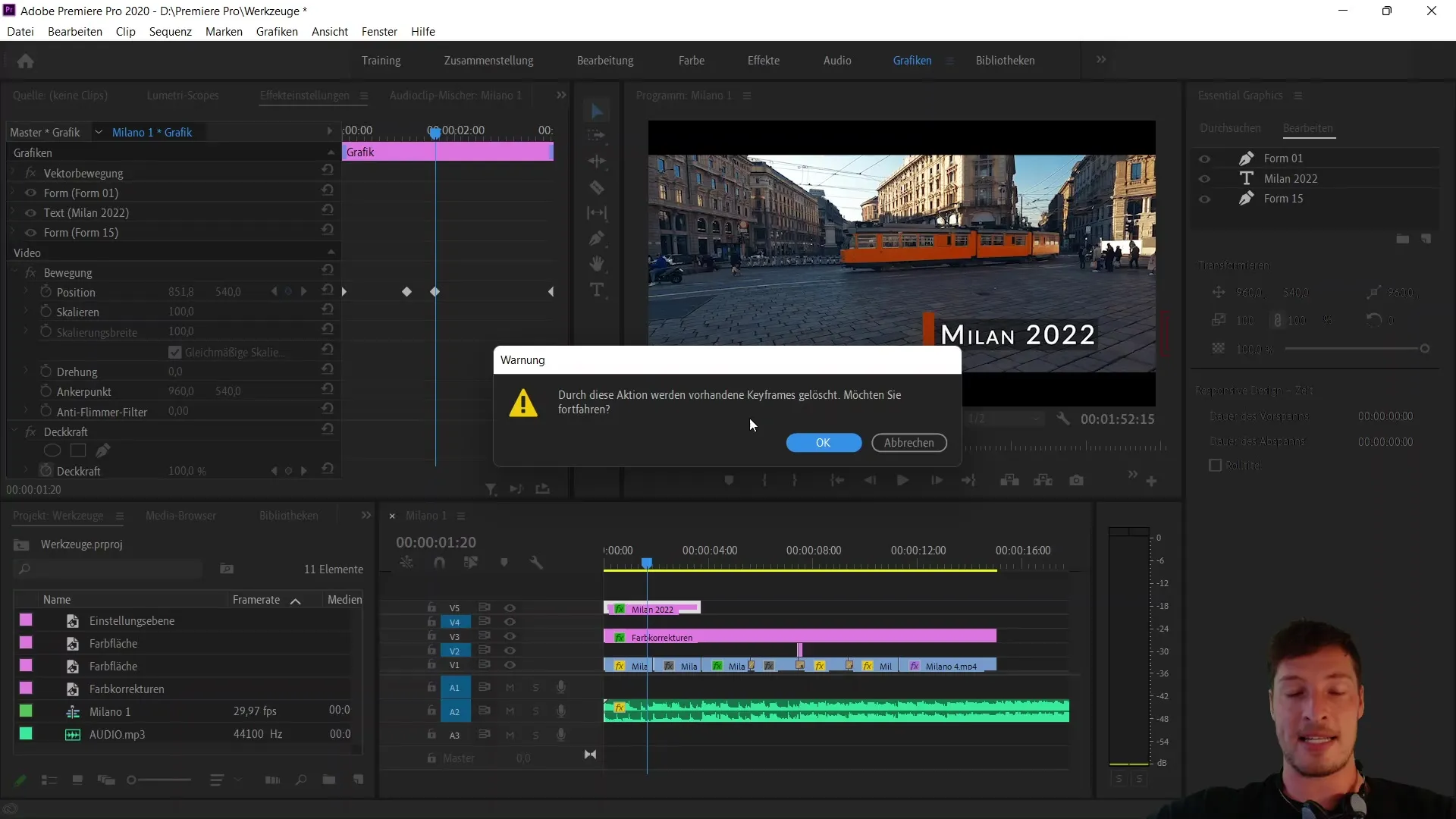
Ora puoi esaminare tutte le forme singole create nel tuo progetto. Inizia con la prima forma, la tua barra marrone, e l'elemento di testo. Sotto troverai il rettangolo con un'opacità ridotta.
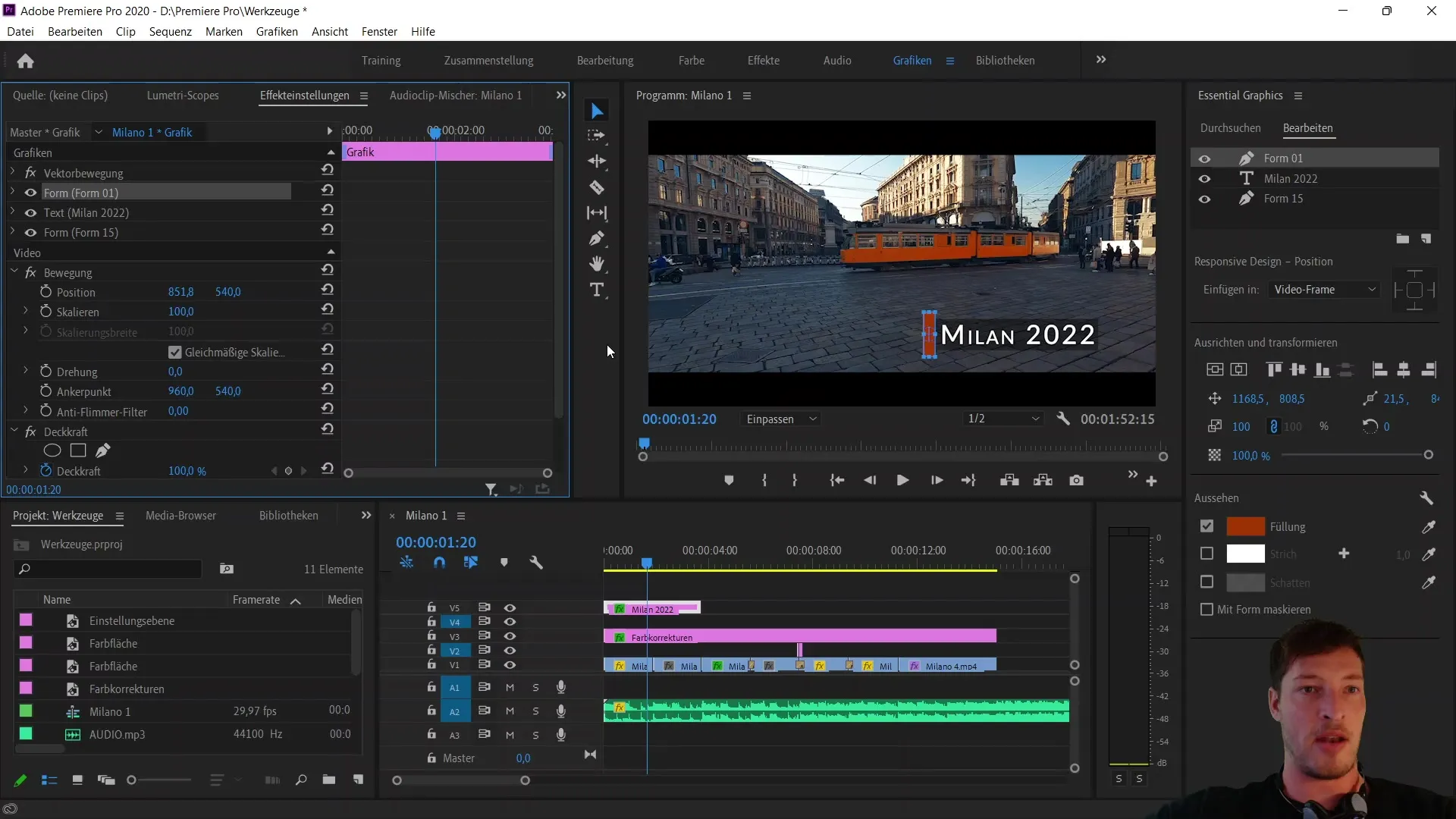
Apri le impostazioni della prima forma per modificare la sua posizione. Hai la possibilità di cambiare la posizione sull'asse X. Prima di farlo, assicurati di collegare la posizione del rettangolo alla forma della barra marrone. Seleziona il rettangolo e collegalo tramite la posizione del responsive design con la prima forma.
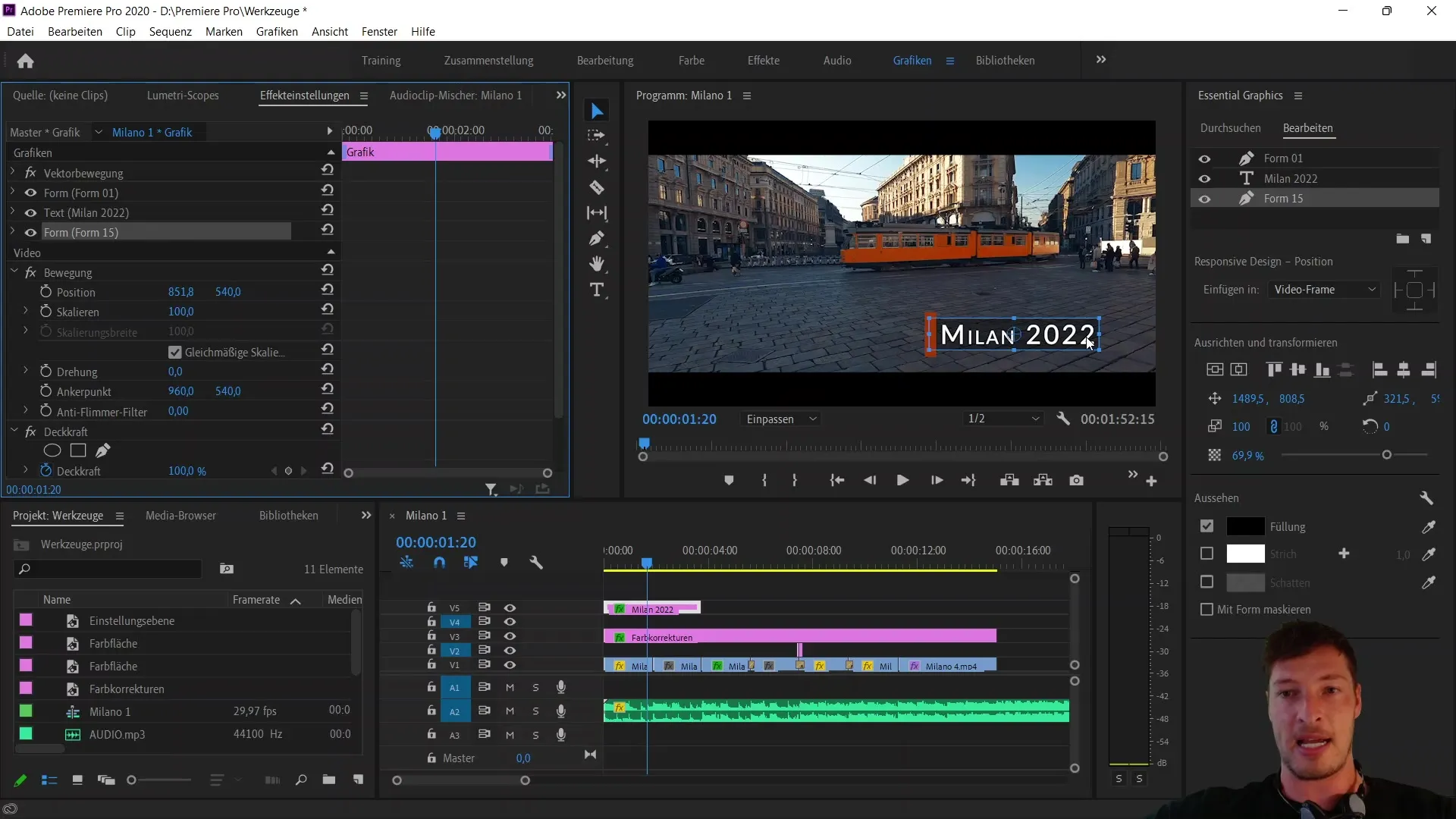
Dopo aver collegato i bordi, sposta il rettangolo vicino alla barra marrone. Vedrai che il rettangolo si muoverà insieme poiché le posizioni sono collegate. Utilizzare questo collegamento è fondamentale per l'animazione che andremo a creare successivamente.
Ora utilizzeremo il rettangolo come maschera per il nostro testo. Sposta la forma sopra il testo. Vedrai che la forma coprirà il testo a causa della sua opacità ridotta. Ora è il momento del processo di mascheratura. Seleziona l'opzione "Maschera con forma".
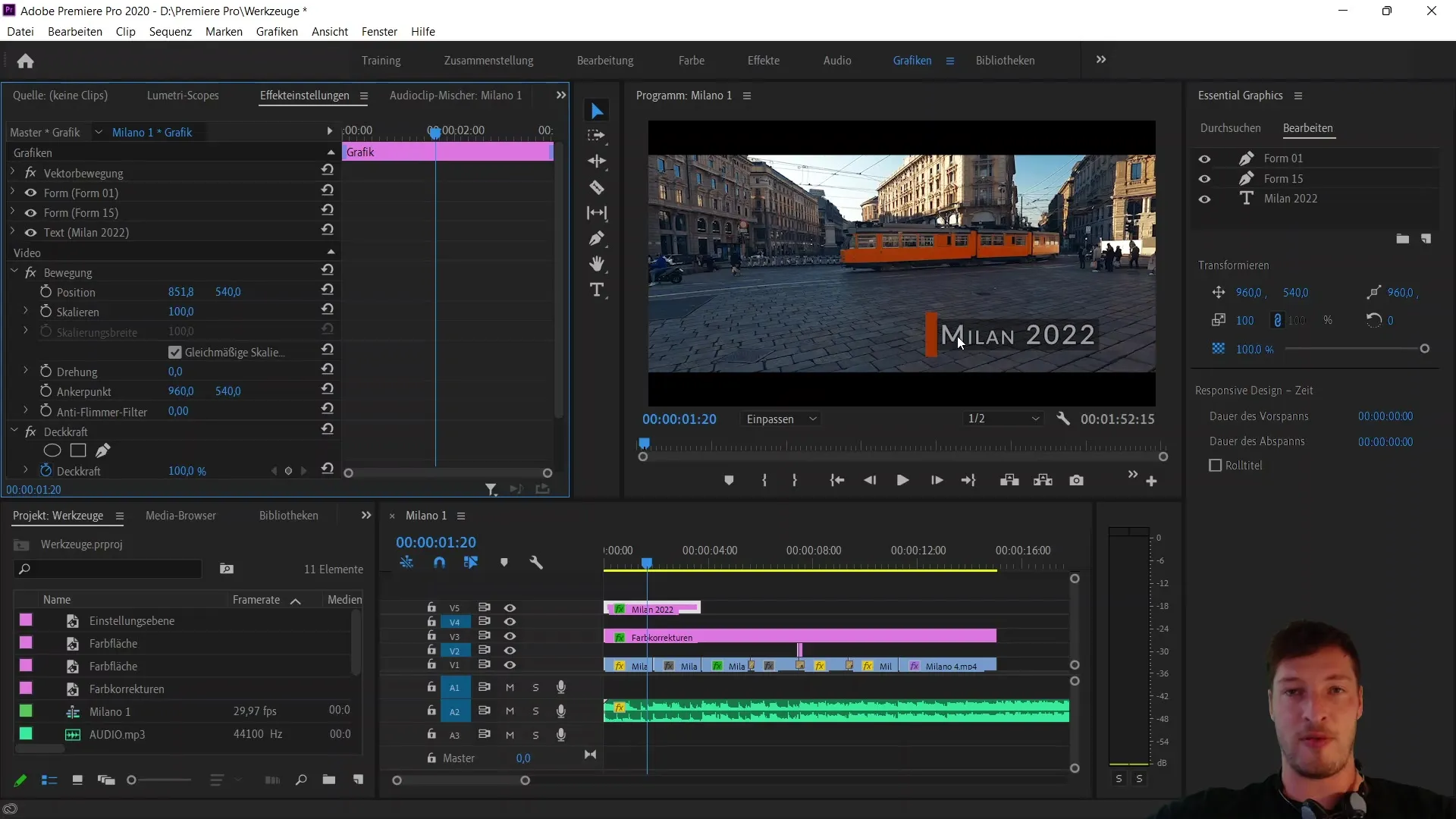
Spostando il rettangolo a sinistra, il testo diventerà visibile e diventerà invisibile quando lo sposti a destra. Questo crea l'effetto desiderato.
Per perfezionare ulteriormente l'animazione, torna alle impostazioni della maschera e assicurati che l'opacità del rettangolo sia ora di nuovo al 100%. Questo farà sì che il testo diventi visibile nel momento desiderato.
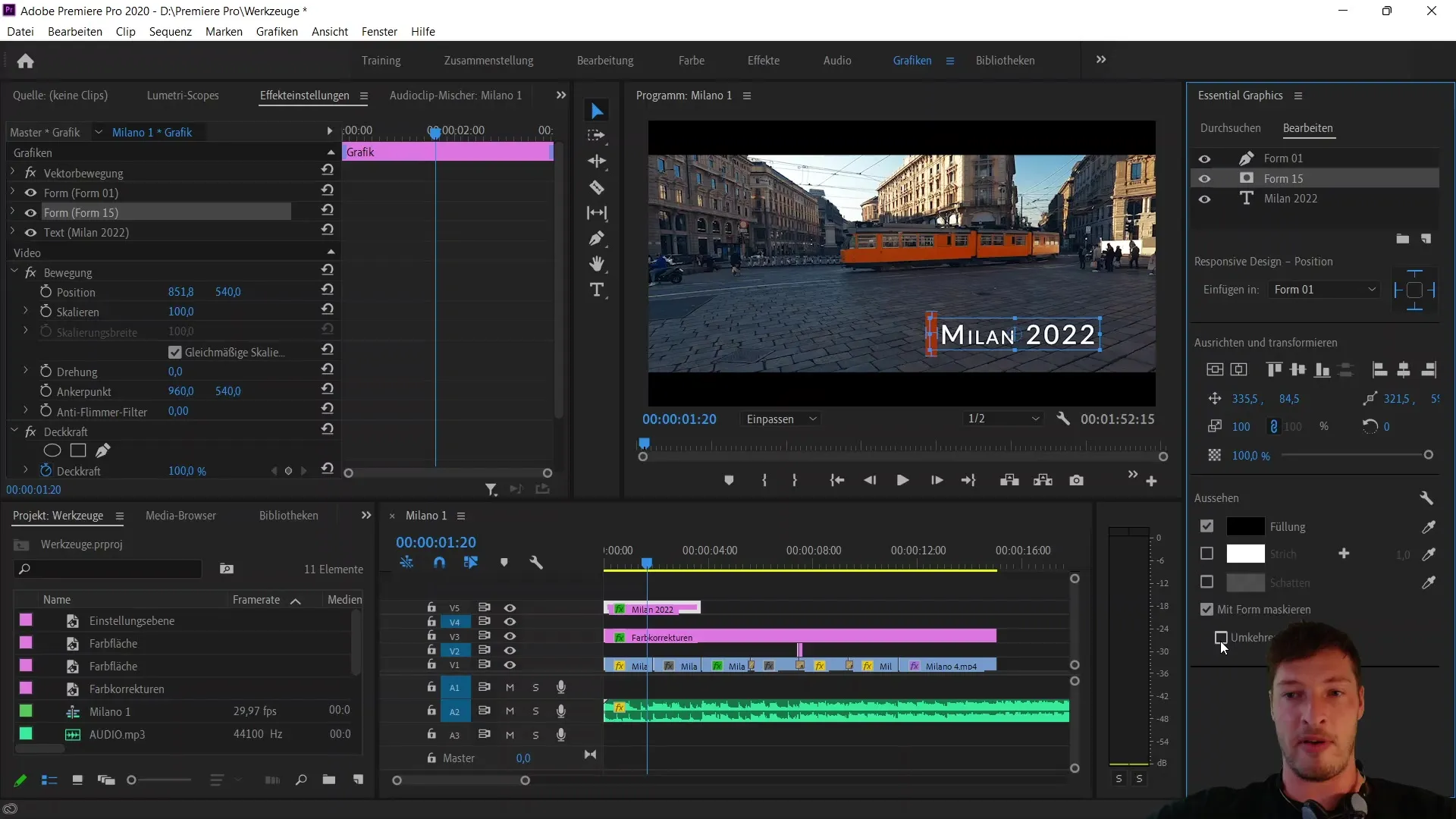
È ora necessario animare la posizione della forma. Imposta il primo keyframe posizionando il rettangolo al di fuori dell'area visibile. Successivamente, fai clic sull'orologio.
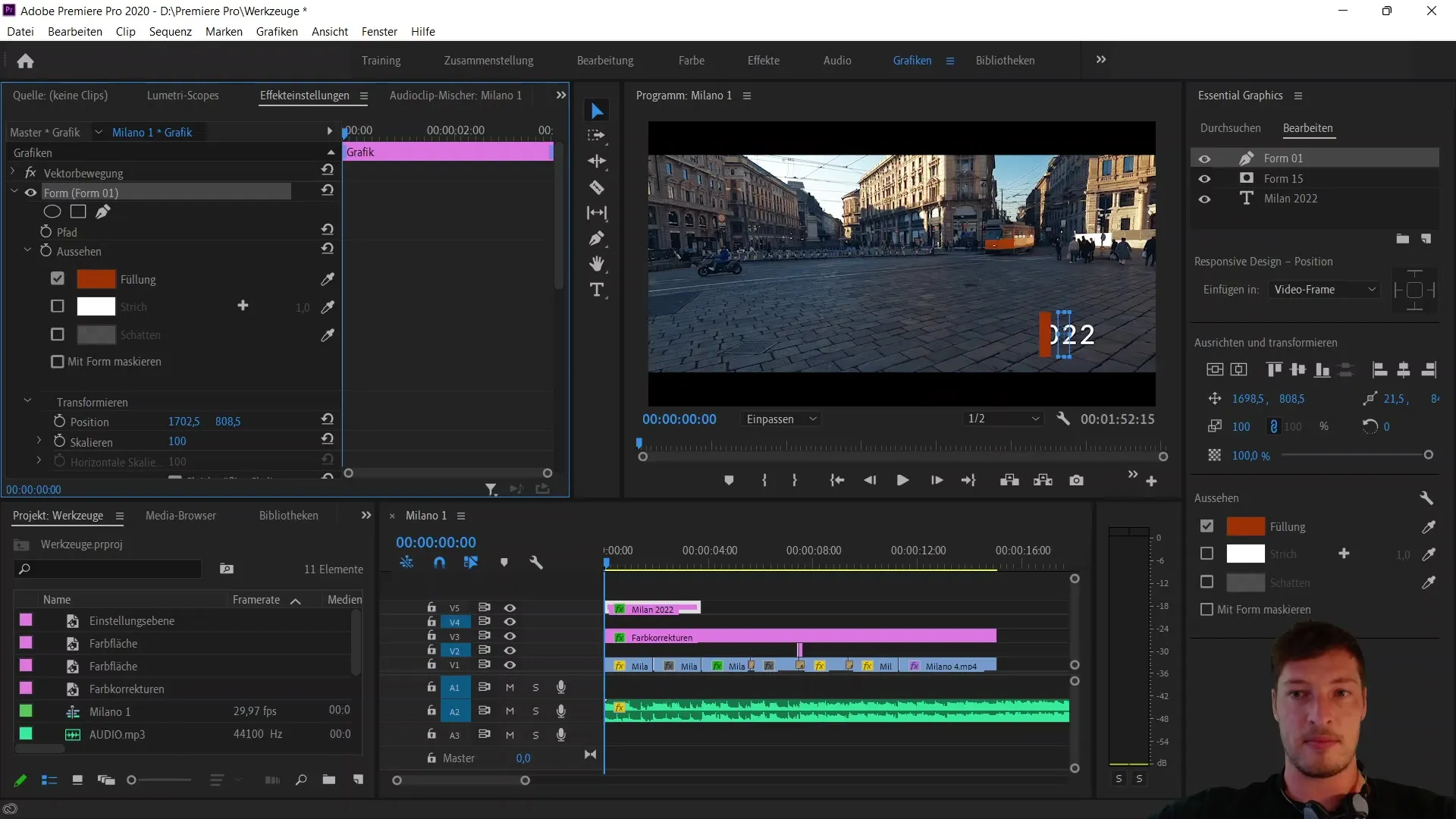
Muovi il rettangolo circa 10 keyframe più tardi a sinistra, in modo che il testo "Milan 2022" diventi visibile. Puoi regolare il keyframe secondo necessità per garantire un'animazione fluida.
Ora hai creato con successo il tuo banner di testo animato. Sperimenta con ulteriori animazioni e guarda come potresti continuare ad animare l'intera forma per massimizzare l'effetto.
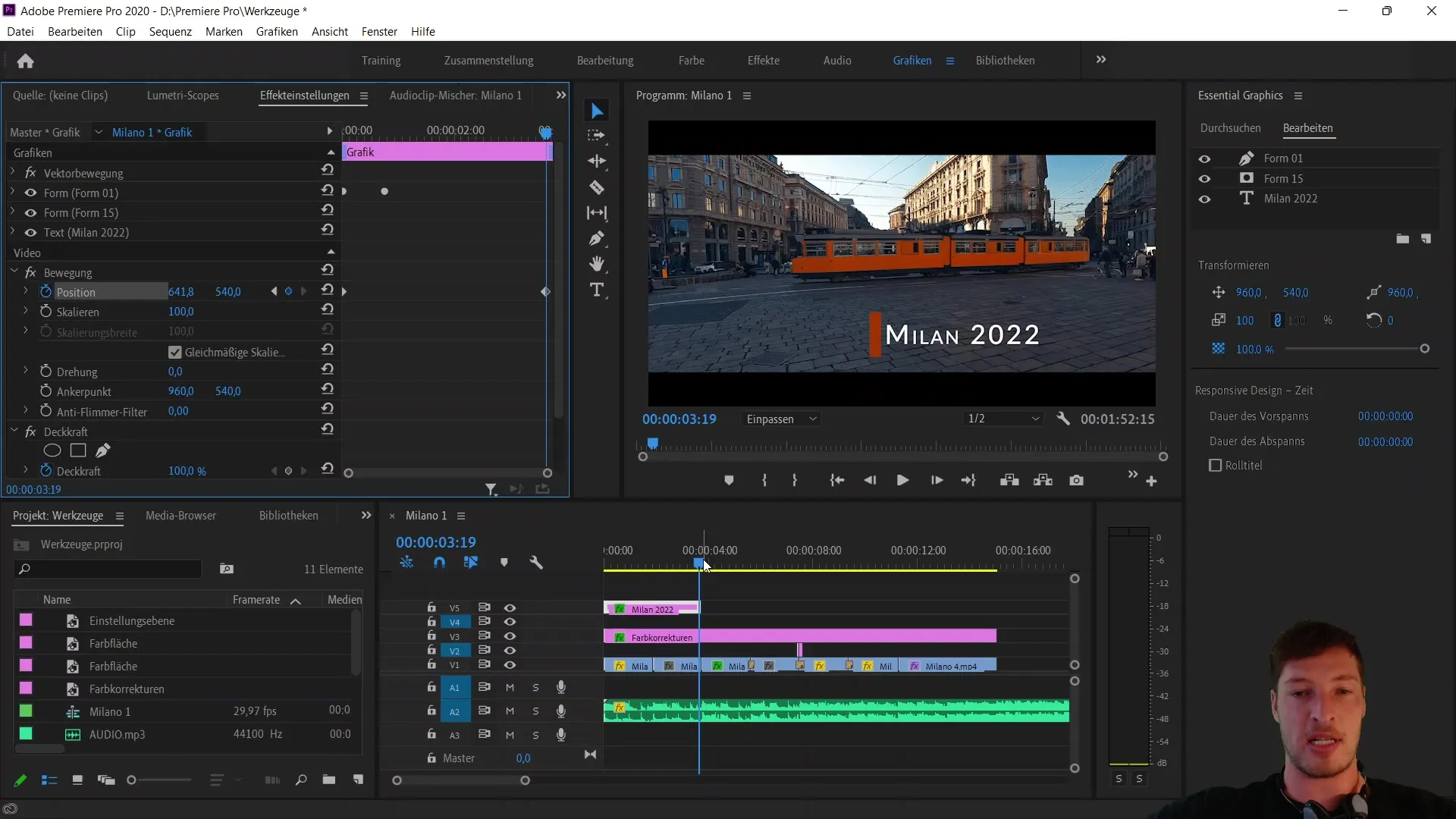
Hai imparato a combinare e animare le forme individuali per ottenere effetti impressionanti. Utilizza il design responsivo per sincronizzare diversi elementi nella tua animazione.
Riassunto
In questa guida hai imparato come creare un banner di testo animato con mascherature in Adobe Premiere Pro CC. Ora sai come collegare e animare le posizioni delle forme per ottenere risultati sorprendenti. Utilizza le tecniche descritte per arricchire i tuoi progetti video.
Domande Frequenti
Come aprire i dati di movimento in Premiere Pro?Per aprire i dati di movimento, seleziona il livello corrispondente e vai alle proprietà nel pannello di controllo.
Cos'è un fotogramma chiave in Adobe Premiere Pro?I fotogrammi chiave sono posizioni nell'asse temporale che indicano dove un elemento dovrebbe trovarsi in un determinato momento.
Come posso utilizzare le mascherature in Premiere Pro?Le mascherature possono essere utilizzate sovrapponendo una forma all'oggetto che desideri mascherare e selezionando l'opzione di mascheratura.
Qual è il ruolo del design responsivo nell'animazione?Il design responsivo ti consente di collegare le posizioni di diversi elementi in modo che si muovano sincronizzati.
Come posso regolare la velocità della mia animazione?Puoi spostare le posizioni dei fotogrammi chiave sull'asse temporale per modificare la velocità dell'animazione.


